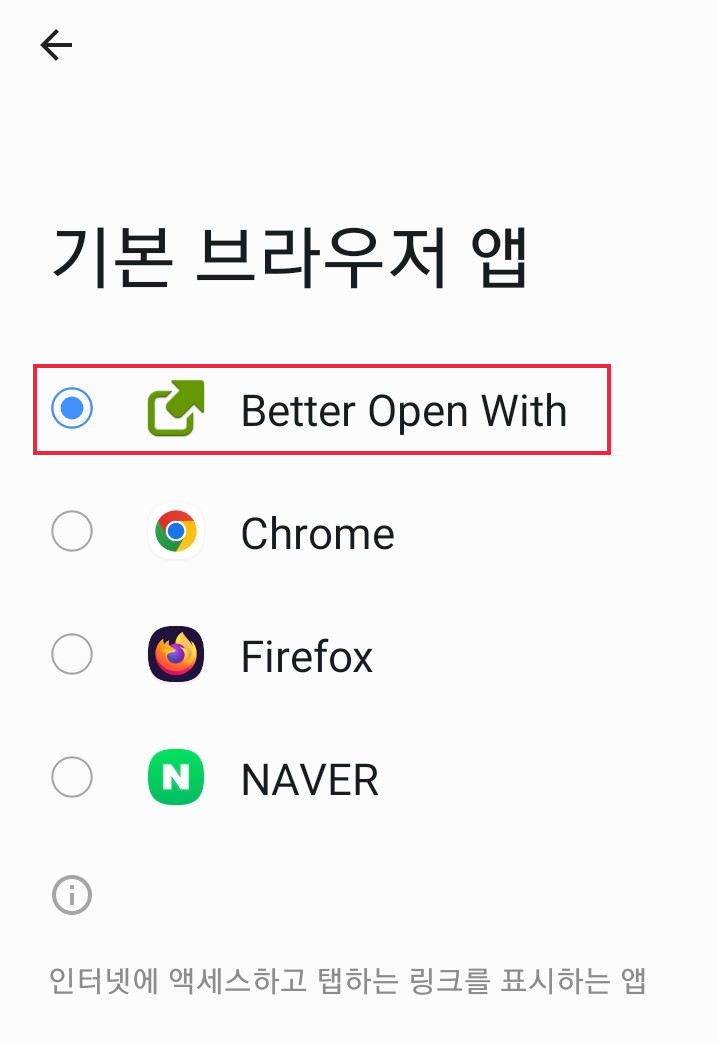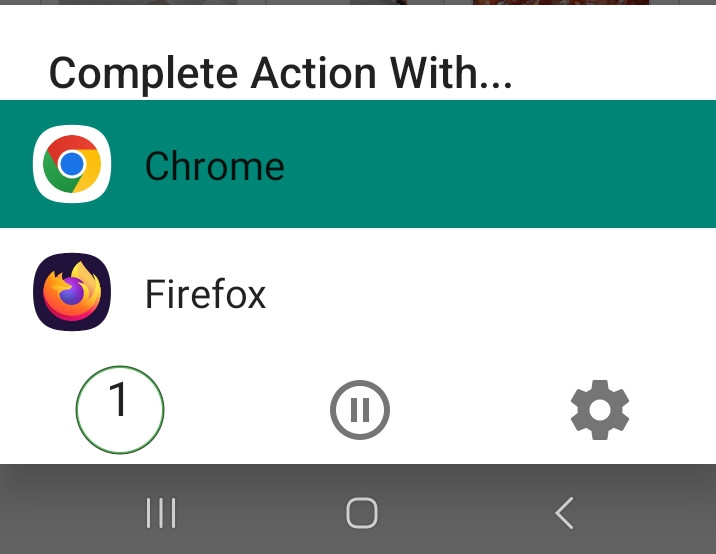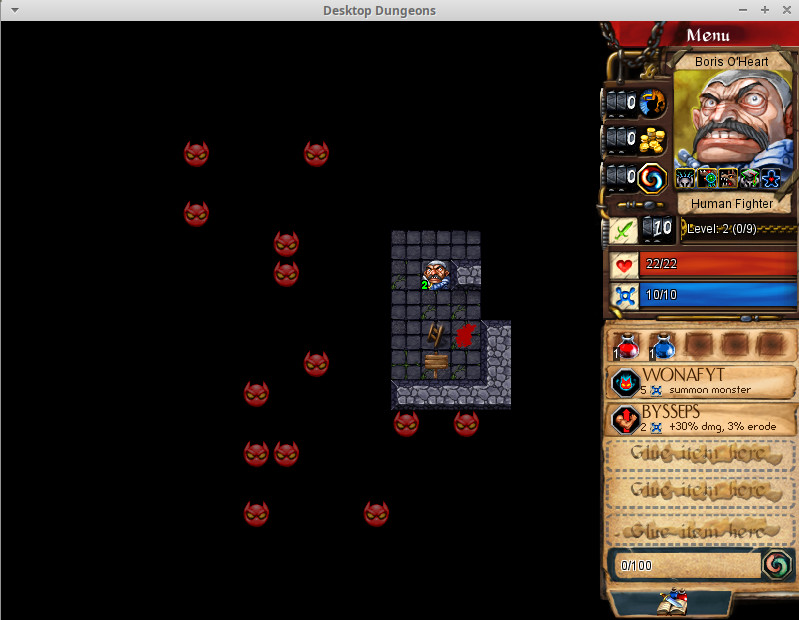예전에 진행하다가 중단했었던 폴아웃 뉴베가스의 엔딩을 보았습니다. 중단했던 이유는 게임이 별로여서가 아니라....^^; 이런저런 사정상 진행을 못하고 시간이 지나다 보니 게임 내용이 잘 기억이 안났기 때문입니다.
최근에 에픽스토어에서 무료 배포했었는데요. 그걸 보니 다시 해 보고 싶어서 다시 처음부터 시작했습니다.
>
그럭저럭 재미있게 하긴 했는데 엘더스크롤 시리즈도 그렇고 폴아웃도 그렇고 뭔가 그 특유의 엉성함은......폴아웃3도 엔딩을 보긴 했는데 하도 오래전이라 정확하게 기억은 안나서....비교는 못하겠고요. 하지만 일반적으론 뉴베가스가 더 평이 좋긴 하죠.
사실 서브 퀘스트도 그렇고 좀 더 즐겨볼라고 했는데...예전에는 별 문제없이 잘 했었는데 오랜만에 하니 멀미가 너무 심하게 나더라고요. 나이가 들어서 노안이 와서 그런건지.....ㅡㅡ;
오래전 게임이라 그래픽도 요즘겜에 비하면 구리구리 하고 베데스다 게임답게 모션은 엄청 구리고, 재미있다고 해도 요즘 권하기는 좀 뭣한 게임인데....그래도 퀘스트 진행하다 보면 또 할만 한 게임입니다.
한글화도 매우 잘 되어 있어서 몰입해서 즐길 수 있었습니다. 한글화 해 주신분께 감사 드립니다.
조금 더 즐겨보고 싶지만 멀미때문에 급하게 엔딩을 봤고 더 진행은 좀....힘들꺼 같네요. ㅠ.ㅠ
>

게임 해 보신분들은 아시겠죠. 예스맨 엔딩입니다. 저 예스맨의 얼굴은....ㅎㅎ.....
제 생각에 제일 무난한 엔딩이 아닐까.....라는 생각입니다. NCR 도 그렇고 브라더 후드도 그렇고....그러다가 폴아웃 4도 미닛맨으로 가서 노잼이었지만......
>

마지막엔 배달부의 선택에 따른 후일담을 보여주는데 서브퀘를 충분이 안 한 관계로 별 내용은 없었습니다. 그래도 브라더 후드 빼고는 서브퀘를 어느정도 해결 하기는 했지만요.
>
게임 마지막 진행부분에선, 화술을 좀 더 올려놀껄 싶었습니다. 화술을 올려놓으면 게임 진행 중에도 화술에 따른 다른 선택지를 고르는게 나름 재밌긴 했는데..... 그래도 80 까지는 올렸고 이 정도면 왠만한건 다 되겠지....싶었는데 마지막 선택지는 화술 100을 요구 했고, 다른 선택지도 85를 요구하더라고요.
그래픽 좀 구려도 게임을 즐길수 있는 분이라면 해 보세요. 재미는 많은 사람들로 부터 인정 받은 게임이니.....
'잡담' 카테고리의 다른 글
| sc제일은행 삼성체크카드 발급 이야기 (0) | 2023.09.29 |
|---|---|
| 알뜰폰 스노우맨으로 번호이동 했습니다 (0) | 2023.09.09 |
| 안드로이드 12 기본앱 웹브라우저 삭제 대체방법 (0) | 2023.07.01 |
| 모닝 JA 뒷 브레이크등 교체 (0) | 2023.05.13 |
| 몇일전 부터 시행되는 새로운(?) 우회전 방법 (0) | 2023.04.25 |